Działanie Dodatku Power Query w usłudze Azure Data Factory
Działanie Dodatku Power Query umożliwia tworzenie i wykonywanie mash-upów dodatku Power Query w celu wykonywania uzdatniania danych na dużą skalę w potoku usługi Data Factory. Możesz utworzyć nową mash-up dodatku Power Query z opcji menu Nowe zasoby lub dodając działanie zasilania do potoku.

Możesz pracować bezpośrednio w edytorze mash-up Power Query, aby wykonać interaktywną eksplorację danych, a następnie zapisać swoją pracę. Po zakończeniu możesz wykonać działanie dodatku Power Query i dodać je do potoku. Usługa Azure Data Factory automatycznie skaluje je w poziomie i operacjonalizuje uzdatnianie danych przy użyciu środowiska Spark przepływu danych usługi Azure Data Factory.
Tworzenie działania dodatku Power Query za pomocą interfejsu użytkownika
Aby użyć działania dodatku Power Query w potoku, wykonaj następujące kroki:
Wyszukaj dodatek Power Query w okienku Działania potoku i przeciągnij działanie Dodatku Power Query do kanwy potoku.
Wybierz nowe działanie Dodatku Power Query na kanwie, jeśli nie zostało jeszcze wybrane, a karta Ustawienia, aby edytować jego szczegóły.
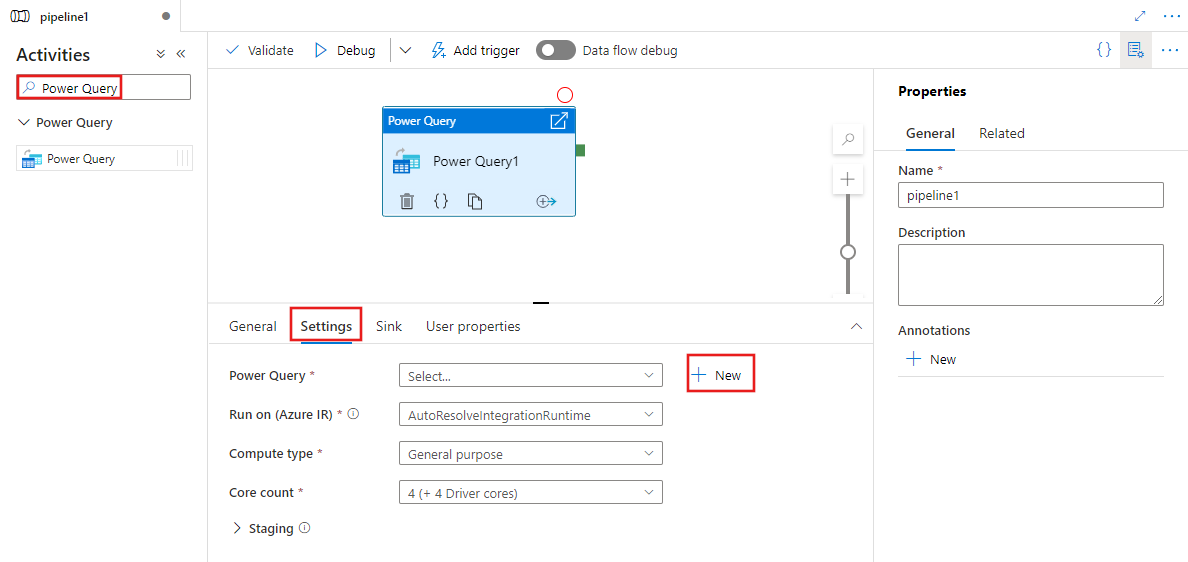
Wybierz istniejący dodatek Power Query i wybierz pozycję Otwórz lub wybierz przycisk Nowy, aby utworzyć nowy dodatek Power Query, otwierając edytor Power Query.
Wybierz istniejący zestaw danych lub wybierz pozycję Nowy, aby zdefiniować nowy. Korzystaj z zaawansowanych funkcji dodatku Power Query bezpośrednio w środowisku edycji potoku, aby przekształcić zestaw danych, jednak jest to wymagane. W edytorze można dodać wiele zapytań z wielu zestawów danych i użyć ich później.
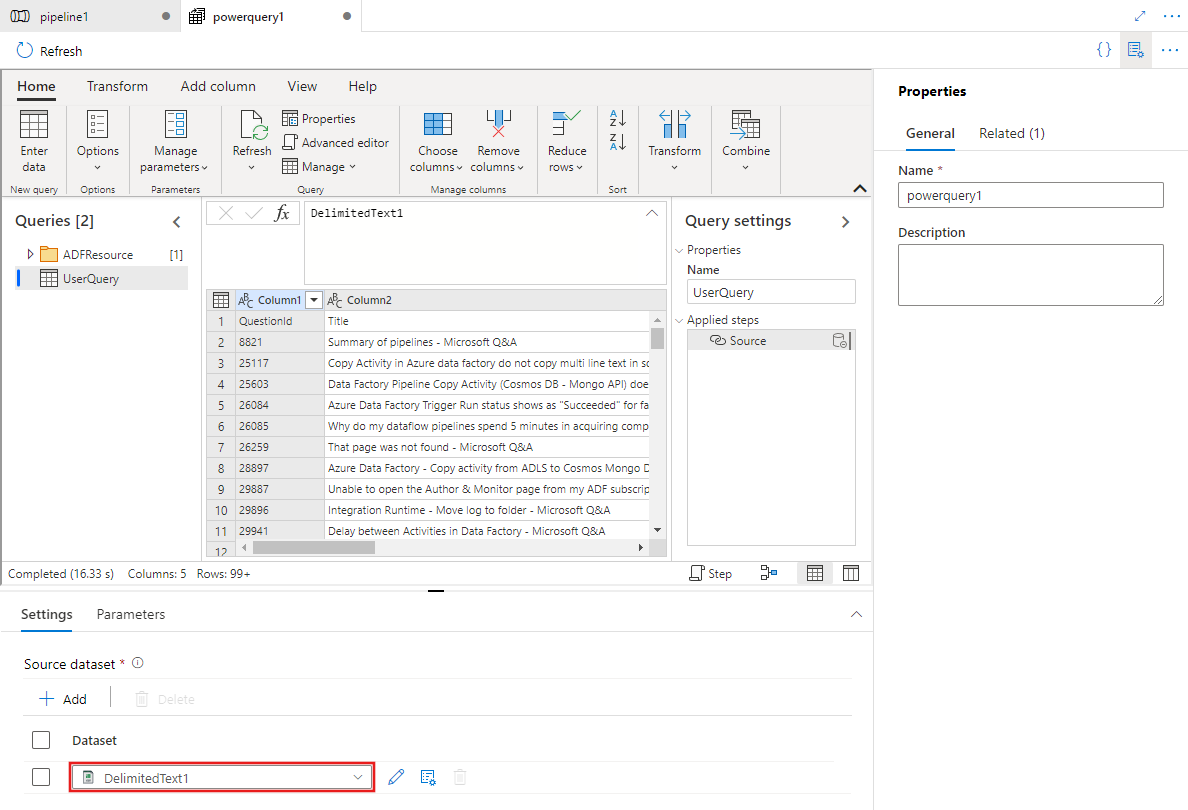
Po zdefiniowaniu co najmniej jednej kwerendy Power Query w poprzednim kroku można również wyznaczyć lokalizacje ujścia dla dowolnego/wszystkiego/żadnego z nich, na karcie Ujście dla działania Dodatku Power Query.
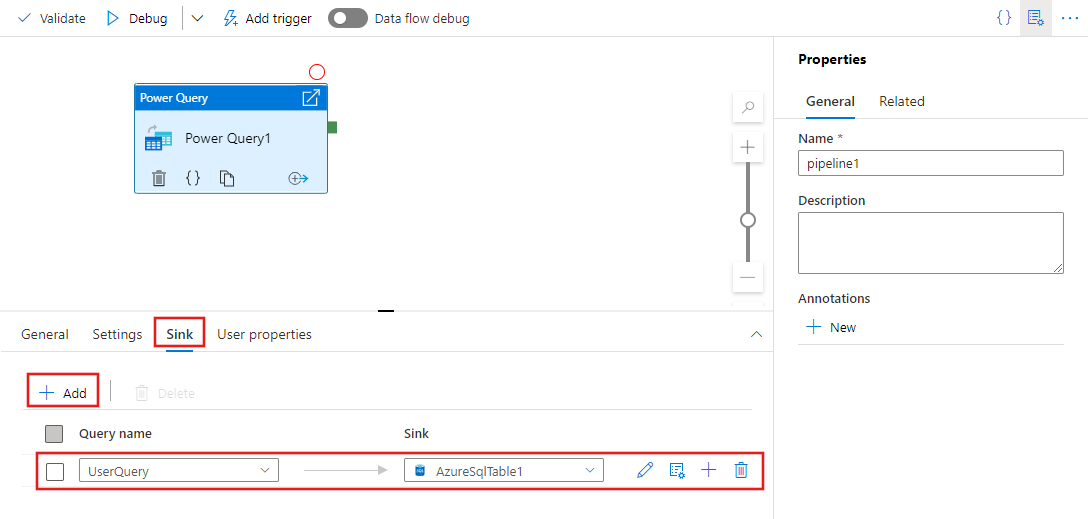
Możesz również użyć danych wyjściowych działania dodatku Power Query jako danych wejściowych do innych działań. Oto przykład działania Dla każdego, które odwołuje się do danych wyjściowych wcześniej zdefiniowanego dodatku Power Query dla właściwości Items. Jego elementy obsługują zawartość dynamiczną, w której można odwoływać się do dowolnych danych wyjściowych z dodatku Power Query używanego jako jego dane wejściowe.
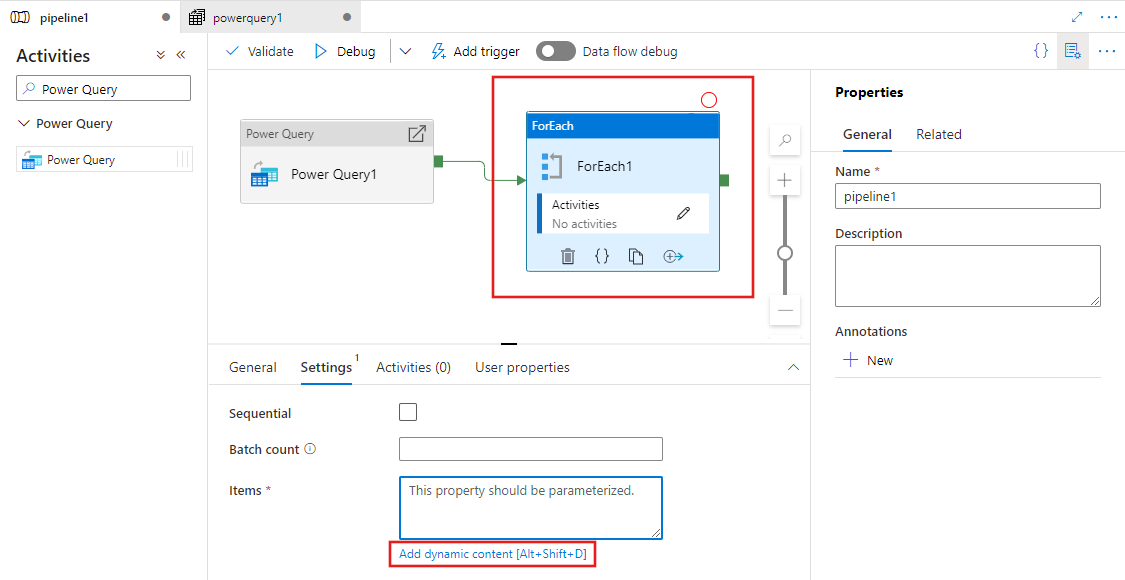
Wszystkie dane wyjściowe działań są wyświetlane i mogą być używane podczas definiowania zawartości dynamicznej, wybierając je w okienku Konstruktor wyrażeń potoku .
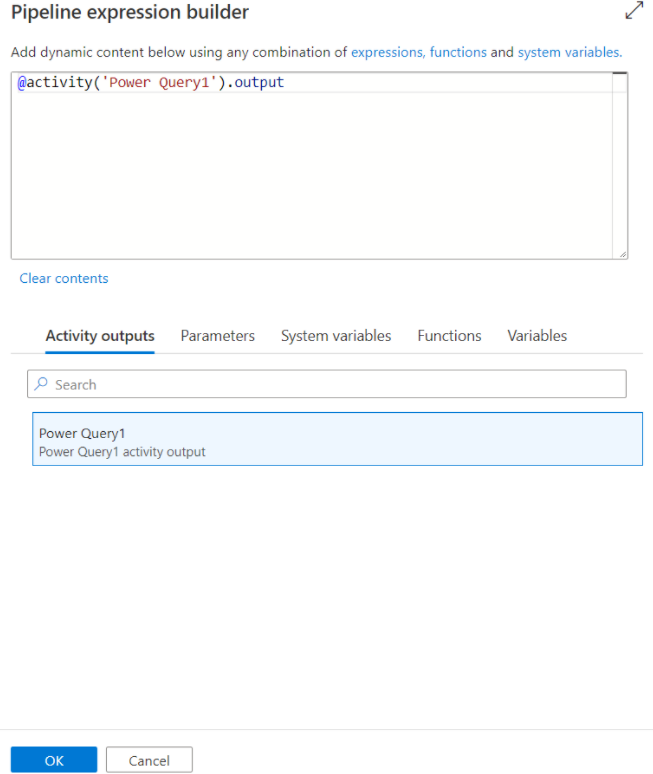
Translacja do skryptu przepływu danych
Aby osiągnąć skalę za pomocą działania dodatku Power Query, usługa Azure Data Factory tłumaczy M skrypt na skrypt przepływu danych, aby można było wykonać dodatek Power Query na dużą skalę przy użyciu środowiska Spark przepływu danych usługi Azure Data Factory. Utwórz przepływ danych uzdatniania przy użyciu przygotowywania danych bez użycia kodu. Aby uzyskać listę dostępnych funkcji, zobacz funkcje przekształcania.
Ustawienia
- Power Query: wybierz istniejący dodatek Power Query do wykonania lub utworzenia nowego.
- Uruchom w środowisku Azure IR: wybierz i istniejące środowisko Azure Integration Runtime, aby zdefiniować środowisko obliczeniowe dla dodatku Power Query lub utworzyć nowe.
- Typ obliczeniowy: jeśli wybierzesz domyślne automatyczne rozpoznawanie środowiska Integration Runtime, możesz wybrać typ obliczeniowy, który ma być stosowany do obliczeń klastra Spark na potrzeby wykonywania dodatku Power Query.
- Liczba rdzeni: jeśli wybierzesz domyślne automatyczne rozpoznawanie środowiska Integration Runtime, możesz wybrać liczbę rdzeni, które mają zostać zastosowane do obliczeń klastra Spark na potrzeby wykonywania dodatku Power Query.
Ujście
Wybierz zestaw danych, którego chcesz użyć do lądowania przekształconych danych po wykonaniu skryptu dodatku Power Query M na platformie Spark. Aby uzyskać więcej informacji na temat konfigurowania ujść, zapoznaj się z dokumentacją ujścia przepływu danych.
Istnieje możliwość ujścia danych wyjściowych do wielu miejsc docelowych. Kliknij przycisk plus (+), aby dodać więcej ujść do zapytania. Możesz również kierować poszczególne dane wyjściowe zapytania z aktywność dodatku Power Query do różnych miejsc docelowych.
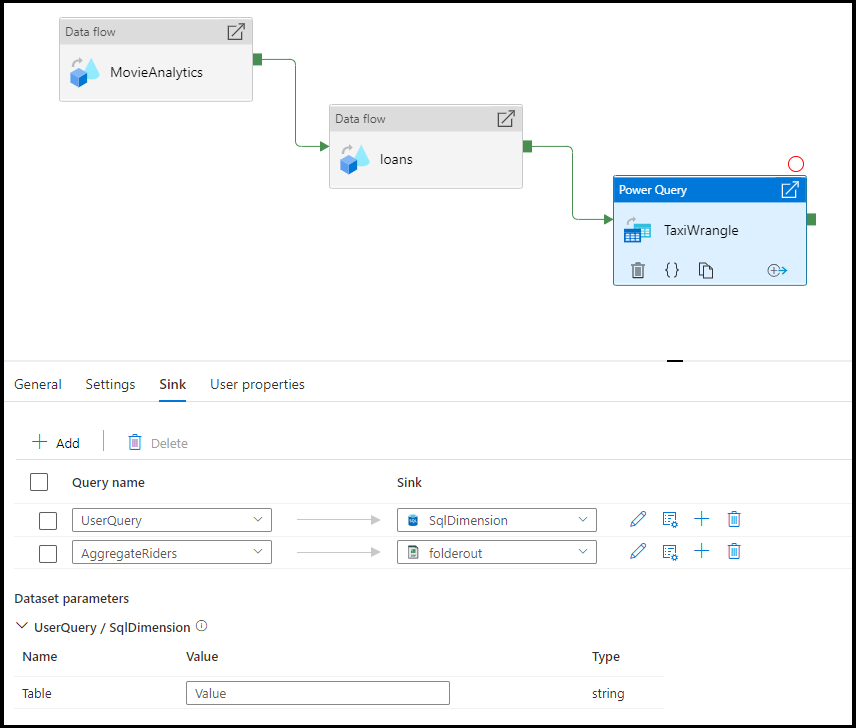
Mapowanie
Na karcie Mapowanie można skonfigurować mapowanie kolumn z danych wyjściowych działania dodatku Power Query do docelowego schematu wybranego ujścia. Przeczytaj więcej na temat mapowania kolumn z dokumentacji mapowania ujścia przepływu danych.
Powiązana zawartość
Dowiedz się więcej o pojęciach dotyczących uzdatniania danych przy użyciu dodatku Power Query w usłudze Azure Data Factory